pages上插入了空白页,后来用不到想要删除,该怎么删除呢?下面我们就来看看详细的教程。
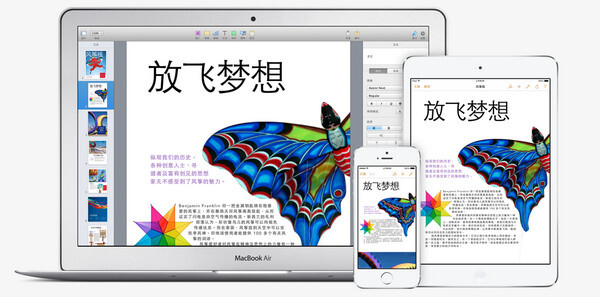
Pages for Mac V5.2(多语中文版) 苹果电脑版
- 类型:办公软件
- 大小:289.1MB
- 语言:简体中文
- 时间:2014-07-01
查看详情

1、在Mac,我们点击启动。

2、在启动点击pages,如图示。

3、在pages点击选取,如图。

4、点击pages要删掉的空白页,如图。

5、按Mac的删除键【delete】,如图示。

6、那么即可把pages空白页删掉,如图。
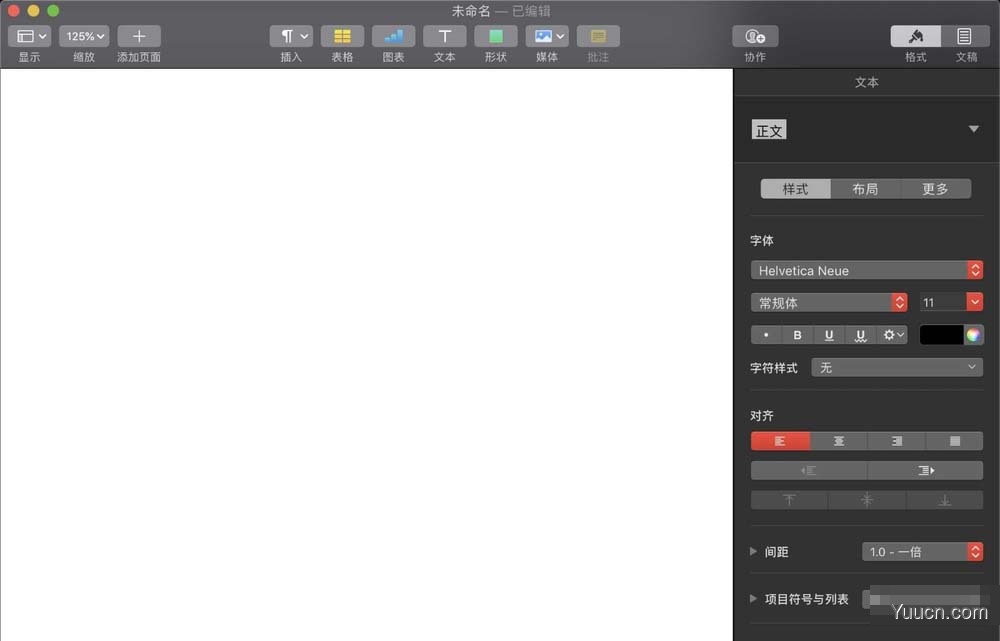
7、写好你的文档点击文件存储,那么即可存储pages。


以上就是pages文稿删除多余的空白页的教程,希望大家喜欢,请继续关注电脑学习网。
相关推荐:
mac系统自带的pages怎么对齐文本?
pages怎么给文章中某个词语添加脚注?
pages文件怎么插入页码? pages编辑页码的教程